- mixhostを利用してWordPressブログを始めたい
- mixhostを使うメリットや評判を知りたい
- クイックスタート機能を使った簡単なブログの始め方を知りたい
mixhostには、約90秒でWordPressブログを始められる「WordPressクイックスタート」という機能があります。
WordPressクイックスタートをを使うと超初心者でも失敗せずにWordPressブログを始められます。


・WordPressブログの始め方

今なら最大
70%OFFキャンペーン中
mixhostクーポンコードを使うとmixhostの料金がお得になります。
 mixhostのクーポンコードと割引キャンペーン
mixhostのクーポンコードと割引キャンペーン
mixhost以外のサーバーを使ってWordPressブログを始める方法はこちらの記事で紹介しています。
 【ブログの始め方】超初心者でも簡単にWordPressブログを作る方法
【ブログの始め方】超初心者でも簡単にWordPressブログを作る方法
目次
mixhostとは

mixhost(ミックスホスト)はアズポケット株式会社が提供するWordPressブログに最適なレンタルサーバーです。
月額約1,000円のサーバーの中では一番コスパが良い人気のサーバーです。
特にページの表示速度が速いサーバーです。
・WordPress 表示スピード満足度
・WordPress 安定性満足度
・WordPress セキュリティ満足度
・アクセス集中時 処理スピード満足度
・レンタルサーバー 改善実現満足度
・サイト・ブログ運営者 満足度
で全てNo.1を獲得している評判の良いサーバーです。

mixhostの評判
mixhostは、これからWordPressブログを始める初心者にも使いやすいサーバーです。
mixhostの主な特徴と評判は、以下の通りです。
- WordPressブログを簡単に始められる
- ページの表示速度が速い
- 高機能でコスパが良い
- 初期費用無料・30日間返金保証
- WordPressに関するサポートにも対応
- 稼働率99.99%を保証
- 自動バックアップがある
- WordPressの引越しが簡単にできる
- アダルト系コンテンツもOK
mixhostの評判とデメリットはこちらの記事で解説しています。
 mixhostの評判とメリットを検証。高機能だけど初心者にも安心な特徴
mixhostの評判とメリットを検証。高機能だけど初心者にも安心な特徴
mixhostのWordPressクイックスタートを使ってブログを始める方法
mixhostの申し込み画面に進む前に、以下の2点を準備しておきましょう。
〇〇.comなどのブログのアドレスになるドメイン名を決めておきましょう。
2.クレジットカード
すぐにWordPressを始めるにはクレジットカード払いがおすすめです。
(銀行振込だと反映に時間がかかるため)
mixhostでWordPressブログを始める方法はこちらの動画でも紹介しています。
1.公式サイトへ
まずはmixhostの公式サイトにアクセスし「今すぐお申込み」ボタンをクリックします。

2.料金プランと期間の選択
初めてWordPressブログを始めるなら一番安い「スタンダード」プランでも十分な性能があります。
mixhostは即日プランの変更ができるので、アクセス数が増えてきたら上位のプラン変更すればOKです。
契約期間:
12ヵ月以上のプランなら独自ドメインを永久無料で使えるので12か月以上のプランがおすすめです。
永久無料の対象ドメインは.shop, .com, .net, .info, .xyz, .org, .biz, .link, .clickのみです。
通常は、契約期間が長いほど月あたりの料金が安くなりますが、現在はキャンペーン中なので長期の方がお得になります。

WordPressクイックスタートを「利用する」にチェックをつけ、以下の項目を入力します。
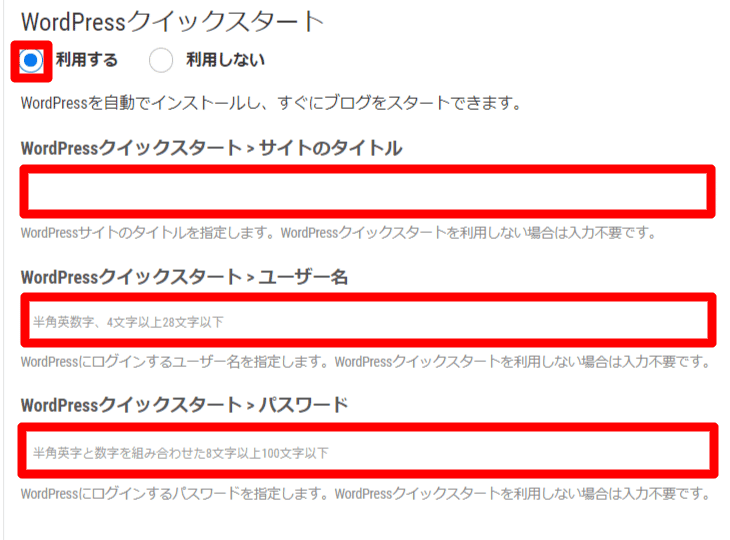
WordPressブログのタイトルを入力します。
後で簡単に変更できるので「テスト」など仮のタイトルでOKです。
ユーザー名:
WordPressの管理画面にログインする時に使うユーザー名です。
半角英数字の4文字以上で覚えやすいものにしましょう。
パスワード:
WordPressの管理画面にログインする時に使うパスワードです。
半角英字と数字を組み合わせた8文字以上が必須です。
パスワードは後で変更もできます。

3.ドメインの選択
新たに独自ドメインを取得する場合、取得可能なドメインを入力します。
取得を希望するドメインを入力し、取得できるかどうかを「検索」して調べます。
永久無料の対象ドメインの.com, .net, .info, .shopなど9種類の中から選ぶのがおすすめです。
☑「Whois情報公開代行無料」の欄はチェックをしておきましょう。

 ドメインの決め方とおすすめのドメインの選び方
ドメインの決め方とおすすめのドメインの選び方
4.会員情報の入力

サーバー上で公開されるものではないので、正しい情報を入力しましょう。
5.お支払い方法の選択
次の画面で支払い情報を入力します。
支払い方法は「クレジットカード」「銀行振込」「PayPal」の3種類から選べます。


※銀行振込の場合、万が一返金を希望する際には振込手数料として2,200円(税込)が差し引かれます。

合計金額を確認、利用規約に同意し、「お申込み」をクリックします。
6.申込み完了
申込みをすると、自動的にWordPressのインストールが始まります。
インストールが完了すると、mixhostからログイン情報などが記載されたメールが届きます。

メールが届いてもすぐにWordPressにログインできません。
数分待ってからログインできるか試してみてください。
WordPressをインストールしたら最初にやるべき設定
WordPressのインストールができたら、早速WordPressにの管理画面にログインしてみましょう。
WordPressにログインしてみる
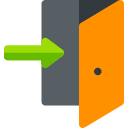
mixhostから「設定完了お知らせ」というメールが届きます。
そのメールの本文に、WordPressの管理画面にログインするためのURLが記載されています。
WordPressの管理画面にログインするには、インストールの時に設定したユーザー名とパスワードが必要です。
万が一、WordPressにログインできない場合はこちらの記事も参考にしてください。
 WordPressにログインできない原因と対処法
WordPressにログインできない原因と対処法
初期設定をする
WordPressの初期設定は、セキュリティのためやアクセス数を増やすために重要な設定です。
WordPressは初期状態のままで使うこともできますが、後から変更するとGoogleの検索順位にも影響するので、最初に設定しておきましょう。
WordPressブログにおすすめの初期設定はこちらの記事で解説しています。
 WordPressブログにおすすめの初期設定11選・初心者でも簡単
WordPressブログにおすすめの初期設定11選・初心者でも簡単
mixhostでWordPressブログを始めるメリット
- 超簡単にWordPressブログを始められる
- 専門知識は一切不要
- 独自ドメインが永久に無料になる
mixhostには約90秒で独自ドメインのWordPressブログを始められる「WordPressクイックスタート」という機能があります。
「WordPressクイックスタート」を使うと、mixhostサーバーの申込みと同時にドメインの取得とWordPressのインストールができます。
従来の方法でWordPressを始める場合は、
・レンタルサーバーの契約
・ドメインの取得
・ドメインとサーバーの紐づけ
・WordPressのインストール
・ドメインのSSL化の設定
という手順が必要でした。
しかし、mixhostの「WordPressクイックスタート」を使えばWordPressブログの設置が自動で完了します。

さらに12ヵ月以上のプランを選択すると、独自ドメインを無料で取得できます。
mixhostを使い続ける限り永久に無料で利用できます。
mixhostでWordPressブログを始めるデメリット
簡単にWordPressブログを始められるWordPressクイックスタートのデメリットはたった1つです。
- 無料お試しは出来ない
無料お試しはできない
mixhostの「WordPressクイックスタート」は、独自ドメインの取得も同時に行うため、無料お試し期間はありません。

しかし、mixhostサーバーには30日間の返金保証があります。
万が一、使ってみてから解約したい場合はサーバー料金は全額返金されるので安心して始められます。


 mixhostの解約と返金方法・30日返金保証制度あり
mixhostの解約と返金方法・30日返金保証制度あり
スマホでWordPressブログを始める方法はこちらの記事を参考にしてください。
 WordPressブログをスマホだけで始める方法・無料アプリもある
WordPressブログをスマホだけで始める方法・無料アプリもある
WordPressクイックスタートのまとめ
mixhostのWordPressクイックスタートを使うと、初心者でも申し込みと同時に、独自ドメインを使ったWordPressブログを始められます。

mixhostクーポンコードを使うとmixhostをお得な料金で始められます。
 mixhostのクーポンコードと割引キャンペーン
プランは後から変更できるのでは、始めは一番安いスタンダードプランでOKです。
mixhostのクーポンコードと割引キャンペーン
プランは後から変更できるのでは、始めは一番安いスタンダードプランでOKです。
今すぐWordPressを始めるにはmixhost公式サイトからお申込みください。
よくある質問
契約期間が長いほどひと月あたりの料金は安くなりますが、2年や3年後の状況がわからないので、1年でOKです。
実際に利用するにはドメイン管理会社でネームサーバーの設定変更が必要になります。
他社で取得したドメインをmixhostに紐づけできます。
mixhostにドメインを追加する方法はこちらの記事で解説しています。
 mixhostにドメイン追加をする方法・ネームサーバーの設定方法
mixhostにドメイン追加をする方法・ネームサーバーの設定方法
最低契約期間は3ヵ月で、6ヵ月、12ヵ月単位で支払います。
決めた期間を前払いすることで割引価格で利用できます。
エックスサーバー![]() では年間の契約をしながら月払いが可能です。
では年間の契約をしながら月払いが可能です。
エックスサーバーの料金を月払いにする方法はこちらの記事をご覧ください。
 エックスサーバーの料金プランの違いと支払いを月払いにする方法
エックスサーバーの料金プランの違いと支払いを月払いにする方法
他社サーバーから移行する場合には、「WordPress移行サービス」を利用するのがおすすめです。
WordPress移行サービスの詳細はこちらの記事で解説しています。
 mixhostの移行サービスでWordPressブログを移行する方法
mixhostの移行サービスでWordPressブログを移行する方法
mixhostのキャンペーンとお試しの詳細はこちらの記事で紹介しています。
 mixhostを無料でお試しする方法と申込み方法
ConoHa WINGとmixhostを比較した結果はこちらの記事で解説しています。
mixhostを無料でお試しする方法と申込み方法
ConoHa WINGとmixhostを比較した結果はこちらの記事で解説しています。
 ConoHa WINGとmixhostを比較。ブログを始めるならどっちがおすすめ?
mixhostに複数のWordPressをインストールする方法はこちらをご覧ください。
ConoHa WINGとmixhostを比較。ブログを始めるならどっちがおすすめ?
mixhostに複数のWordPressをインストールする方法はこちらをご覧ください。
 mixhostにWordPressブログを複数設置する方法・マルチドメイン
mixhostにWordPressブログを複数設置する方法・マルチドメイン
mixhostでWordPressを利用している人の口コミ
実際にmixhostでWordPressブログを始めた人の口コミをまとめてみました。
出会い系ブログを作る際ですが、サーバーには注意しましょう。
アダルト系要素が入ったコンテンツがNGのサーバーも多です。
最悪ブログが消されてしまう可能性もあるので、しっかりチェックしておいてください。迷った際はミックスホスト(mixhost)を使えばOKです。#ブログ #ブログ初心者
— ユウ┃出会い系ブログで月6桁稼ぐ副業ブロガー (@youyu1111) February 9, 2023
出会い系など際どい商材を紹介する時にも気にしなくていいのがメリットです。

まいさん
初ツイート失礼します🙇♂️
私の方、ブログ初めて9カ月の
まだまだ初心者です私は1年前にMixhostサーバーを契約しました
契約前にいろいろYoutubeで調べた結果です
わからないことや困ったことを質問しても
すぐ返事が来るし安定してますご参考までに😊
— ふなくん@中国在住25年/日中国際結婚/ブログ「家族と、ねこと、中国と」/中国生活情報ブログ発信中 (@funakun57) February 5, 2023
けれども、問い合わせたらすぐにレスポンスがあるのは心強いですね。





